Ako používať automatické delenie slov v programe Word 2007

Naučte sa, ako nastaviť automatické delenie slov v programe Word 2007, aby ste zmenšili prázdne miesto na konci riadkov a zlepšili formátovanie.
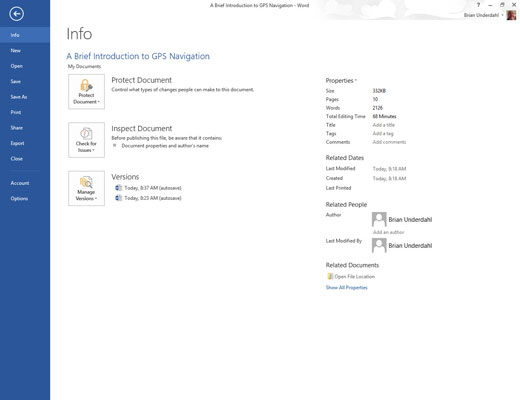
Kliknite na kartu Súbor.
Word zobrazí zobrazenie Backstage, kde môžete vykonávať zmeny.
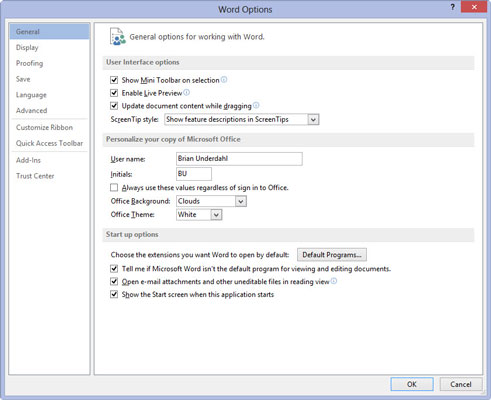
Vyberte Možnosti.
Zobrazí sa dialógové okno Možnosti programu Word, kde si môžete vybrať rôzne možnosti, ktoré ovplyvňujú fungovanie programu Word.
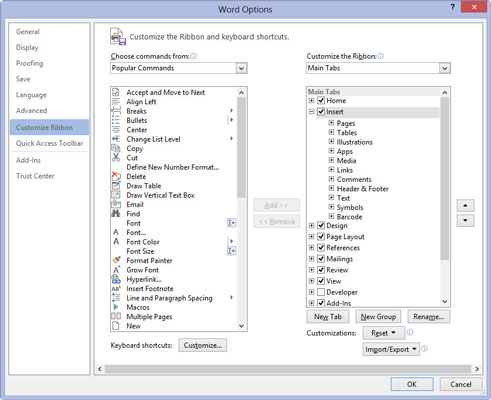
V okne Možnosti programu Word vyberte položku Prispôsobiť pás s nástrojmi.
Okno Možnosti programu Word zmení svoj vzhľad. Karty na páse sú uvedené vpravo; Slovné príkazy sú zobrazené vľavo.
V okne Možnosti programu Word vyberte položku Prispôsobiť pás s nástrojmi.
Okno Možnosti programu Word zmení svoj vzhľad. Karty na páse sú uvedené vpravo; Slovné príkazy sú zobrazené vľavo.
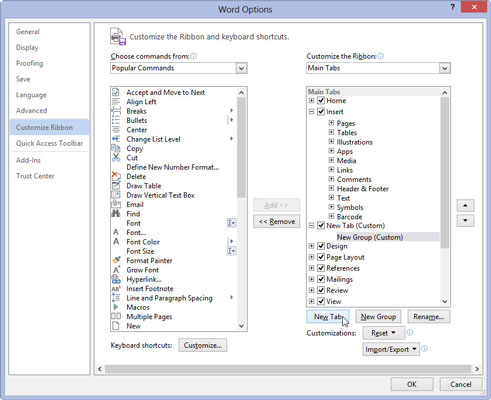
Kliknutím na tlačidlo Nová karta vytvoríte vlastnú kartu.
Karta má názov Nová karta. Ak sa vám to páči, môžete ísť ďalej. Ak nie, postupujte podľa nasledujúcich krokov.
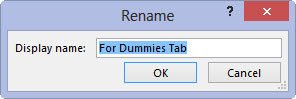
Vyberte položku Nová karta a kliknite na tlačidlo Premenovať.
Pomenujte svoju kartu nejako popisne, napríklad Unicorn alebo Hockey Puck. Kliknutím na tlačidlo OK uzamknete nový názov.
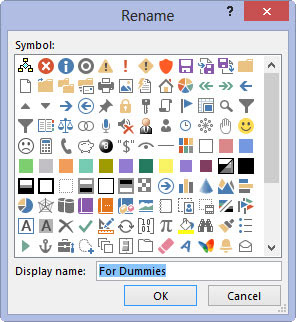
Kliknutím na položku Nová skupina (vlastná) ju tiež premenujete: Po výbere tejto položky kliknite na tlačidlo Premenovať a zadajte nový názov.
Všetky karty musia mať aspoň jednu skupinu. Môžete vyplniť túto skupinu príkazmi alebo vytvoriť ďalšiu skupinu a rozdeliť príkazy na usporiadanie vecí. Je to na tebe.
Kliknutím na položku Nová skupina (vlastná) ju tiež premenujete: Po výbere tejto položky kliknite na tlačidlo Premenovať a zadajte nový názov.
Všetky karty musia mať aspoň jednu skupinu. Môžete vyplniť túto skupinu príkazmi alebo vytvoriť ďalšiu skupinu a rozdeliť príkazy na usporiadanie vecí. Je to na tebe.
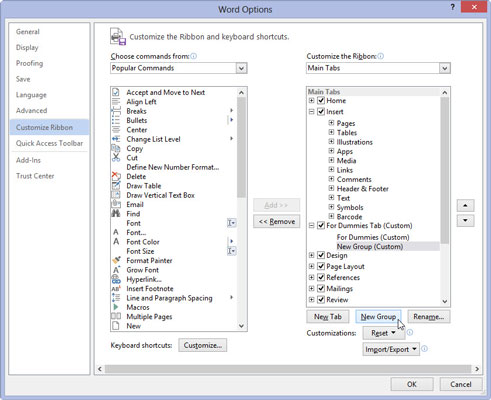
Ak chcete vytvoriť novú skupinu, kliknite na tlačidlo Nová skupina.
Zobrazí sa nová skupina. Postupujte podľa pokynov a premenujte ho na niečo iné ako Nová skupina.
Ďalšou fázou tejto produkcie je naplniť vašu kartu a jej skupiny príkazovými tlačidlami programu Word.
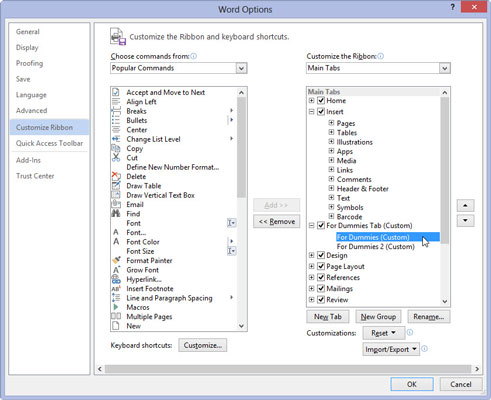
Uistite sa, že je na pravej strane obrazovky vybratá skupina pre vašu novú kartu.
Príkazy, ktoré pridáte, sa pridajú do aktuálne vybranej skupiny. Pravdepodobne budete chcieť pridať súvisiace príkazy do rovnakej skupiny.
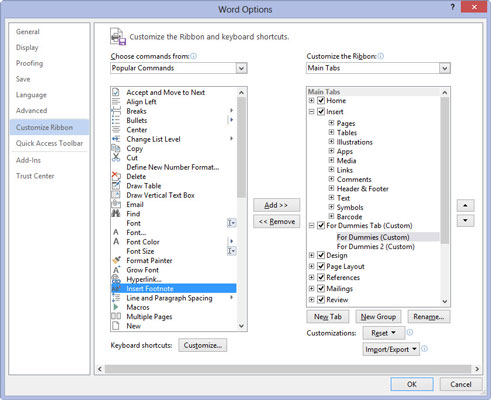
1
Vyberte príkaz z ľavej strany obrazovky.
Kategóriu príkazov môžete vybrať zo zoznamu ponuky v hornej časti dialógového okna. Populárne príkazy uvádza iba bežné príkazy programu Word. Položka Všetky príkazy uvádza všetky možné príkazy programu Word.
1
Vyberte príkaz z ľavej strany obrazovky.
Kategóriu príkazov môžete vybrať zo zoznamu ponuky v hornej časti dialógového okna. Populárne príkazy uvádza iba bežné príkazy programu Word. Položka Všetky príkazy uvádza všetky možné príkazy programu Word.
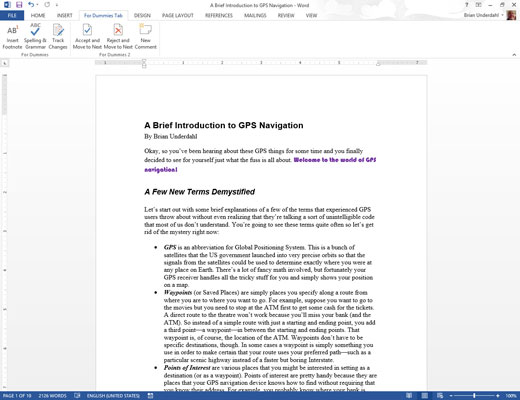
1
Kliknutím na tlačidlo Pridať umiestnite príkaz na novú kartu a skupinu.
Opakujte posledné dva kroky na vyplnenie karty.
Po dokončení kliknite na tlačidlo OK. Nebojte sa; kartu môžete kedykoľvek upraviť zopakovaním krokov 1 až 3 a potom presúvaním alebo preskupovaním položiek v skupinách.
Naučte sa, ako nastaviť automatické delenie slov v programe Word 2007, aby ste zmenšili prázdne miesto na konci riadkov a zlepšili formátovanie.
Niekedy potrebujete Outlook 2013, aby vám pripomenul dôležité dátumy alebo následné aktivity. Vlajky môžete použiť napríklad na pripomenutie, aby ste niekomu zavolali budúci týždeň. Najlepším spôsobom, ako si zapamätať, je označiť meno danej osoby v zozname kontaktov. Vo vašom kalendári sa zobrazí pripomenutie. Kontakty nie sú […]
Každý aspekt vzhľadu tabuľky je možné naformátovať vo Worde v Office 2011 pre Mac. Môžete použiť štýly, ktoré zlúčia bunky dohromady a vytvoria väčšie bunky, zrušíte ich zlúčenie, zmeníte farby okrajov, vytvoríte tieňovanie buniek a ďalšie. Použitie štýlu tabuľky z pásu s nástrojmi Office 2011 pre Mac Karta Tabuľky na páse s nástrojmi […]
Keď používate Word v Office 2011 pre Mac, môžete použiť štýly tabuľky na zmenu vzhľadu buniek. Ak nemôžete nájsť existujúci, ktorý by vyhovoval vašim potrebám, môžete vytvoriť nové štýly tabuľky v dialógovom okne Štýl. Vykonajte tieto kroky: Vo Worde 2011 pre Mac vyberte Formát → Štýl. Otvorí sa dialógové okno Štýl. Kliknite na […]
Keď používate Office 2011 pre Mac, čoskoro zistíte, že Word 2011 dokáže otvárať webové stránky, ktoré ste si uložili z webového prehliadača. Ak webová stránka obsahuje tabuľku HTML (HyperText Markup Language), môžete použiť funkcie tabuľky programu Word. Možno bude pre vás jednoduchšie skopírovať len časť tabuľky z webovej stránky […]
Hoci v skutočnosti nemôžete vytvárať vlastné motívy od začiatku, Word 2007 ponúka mnoho vstavaných motívov, ktoré môžete upraviť podľa svojich potrieb. Široká škála tém vám umožňuje kombinovať rôzne fonty, farby a efekty formátovania, aby ste si vytvorili vlastné prispôsobenie.
Vstavaný alebo vlastný motív v programe Word 2007 môžete upraviť tak, aby vyhovoval vašim potrebám. Môžete kombinovať rôzne fonty, farby a efekty, aby ste vytvorili požadovaný vzhľad.
Word 2013 vám umožňuje nastaviť určité formáty, napríklad odsadenie prvého riadku odseku. Ak chcete, aby Word automaticky odsadil prvý riadok každého zadaného odseku, postupujte podľa týchto krokov:
Word 2013 vám umožňuje možnosť titulnej strany, aby bol váš dokument prezentovateľnejší. Najzáludnejší a najrýchlejší spôsob, ako pritlačiť titulnú stranu, je použiť príkaz Titulná strana programu Word. Funguje to takto:
V Exceli 2011 pre Mac je ovládací prvok tlačidla otáčania podobný ovládaciemu prvku posúvača, ale je vždy zvislý. Môžete ho urobiť vysoký a chudý, ak je málo miesta. Tlačidlo otáčania, známe aj ako ovládač otáčania, nemá posúvač. Tento ovládací prvok funguje dobre pre veľké zoznamy. Má dve […]






